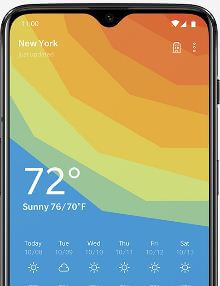App-snelkoppelingen uitschakelen op OnePlus 5
Schakel app-snelkoppelingen op het vergrendelscherm uit of wijzig deze op OnePlus 5 /OnePlus 5T. Schakel standaard app-snelkoppelingen in op OnePlus 5.Druk lang op het pictogram om het menu met app-snelkoppelingen op het OnePlus 5-apparaat weer te geven. Als u geen app-snelkoppelingen op het startscherm van uw apparaat wilt weergeven, schakelt u app-snelkoppelingen uit op OnePlus 5-apparaten. Sommige apps hebben een snelkoppeling op het startscherm, houd gewoon een app-pictogram ingedrukt en kies de optie die u wilt instellen.
In de instellingen van het startscherm van OnePlus 5 kunt u zien Plank, app-snelkoppelingen en pictogrampakketopties in uwapparaten. U kunt het pictogrampakket op het OnePlus 5-apparaat wijzigen met de instellingen van het startscherm. Volg de onderstaande stapsgewijze complete gids om app-snelkoppelingen op OnePlus 5 / OnePlus 5T-apparaten in / uit te schakelen.
Mis dit niet:
Hoe het trilpatroon voor inkomende oproepen op OnePlus 5T te wijzigen
Hoe de leesmodus OnePlus 5 in te schakelen
App-snelkoppelingen uitschakelen op OnePlus 5 / OnePlus 5T
Stap 1: Houd de lege ruimte op de achtergrond van het startscherm in uw OnePlus 5 ingedrukt
Hier zie je achtergronden, widgets en instellingen.
Stap 2: Tik op instellingen tandwiel icoon
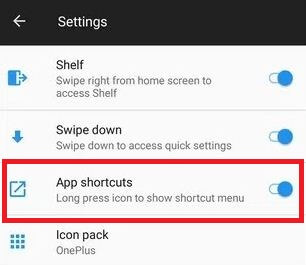
Schakel standaard app-snelkoppelingen in op uw OnePlus 5-apparaat.
Stap 3: Zet uit schakelknop van app-snelkoppelingen
Sommige apps hebben de snelkoppeling thuisscherm, kunt u app-snelkoppelingen vastmaken aan het startscherm. Een andere methode is gewoon de app die u op het scherm wilt vastzetten, aanraken en vasthouden en slepen die u wilt zien. Laten we andere nuttige instellingen van het OnePlus 5-startscherm bekijken.
Hoe het pictogrampakket op OnePlus 5 / 5T te wijzigen
Stap 1: Houd de achtergrond van het startscherm op uw OnePlus 5-apparaat ingedrukt
U kunt achtergronden, widgets en instellingsopties zien.
Stap 2: Tik op instellingen tandwiel icoon
Stap 3: Tik op de pictogrampakketoptie
Standaard is OnePlus ingesteld als pictogrampakket op uw OnePlus 5-apparaat.
Stap 4: Tik op icon pack optie
Stap 5: Kiezen van Rond Vierkant
U downloadt ook een ander pictogrampakket van de Google Play Store op uw apparaten.
En dat is het. Ik hoop dat de bovenstaande tutorial nuttig is om app-snelkoppelingen op OnePlus 5-apparaten uit te schakelen. Als je problemen hebt, laat het ons dan weten in onderstaand opmerkingenveld. Vergeet niet onze andere te bekijken OnePlus 5 tips en trucs.